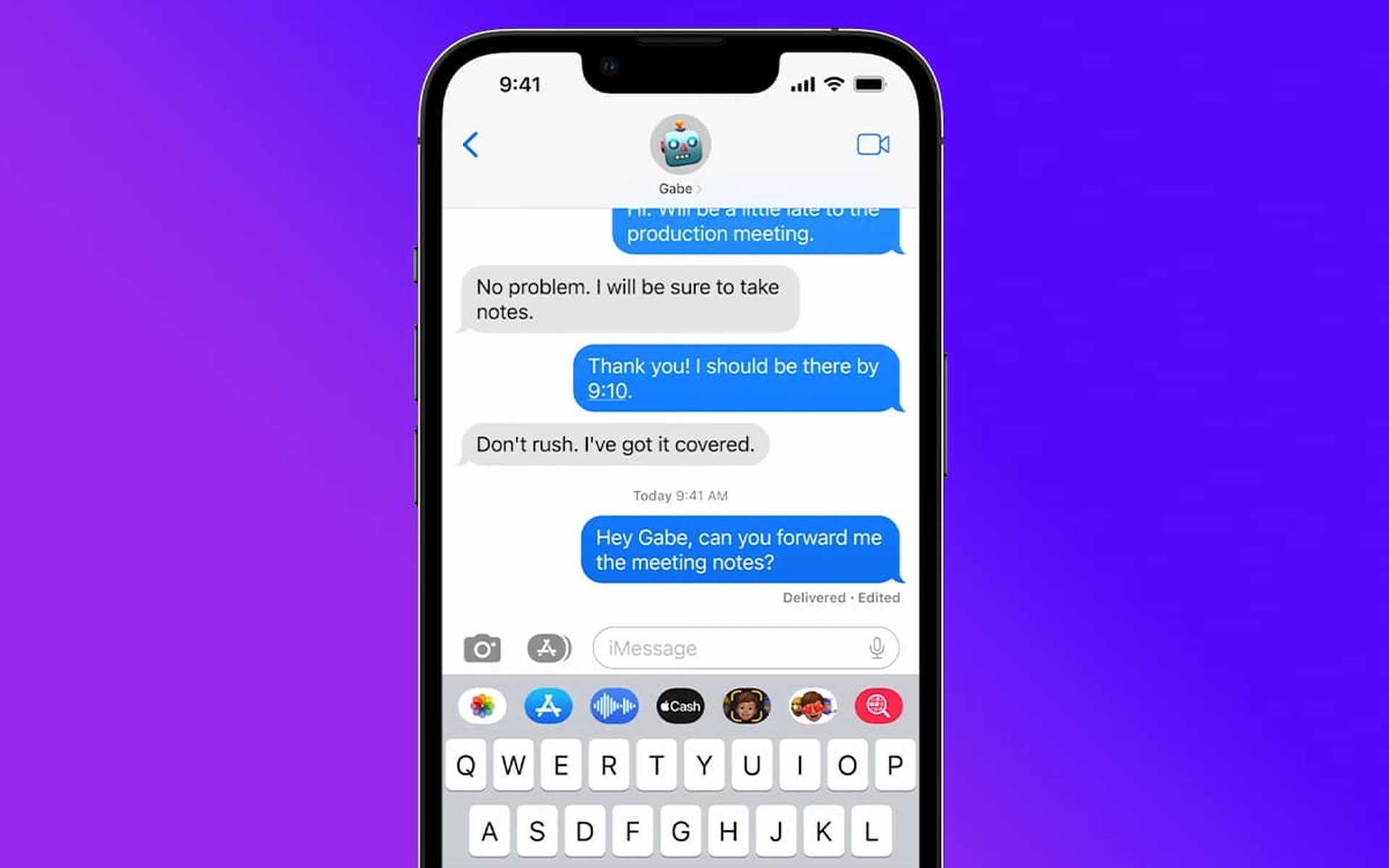W tym artykule przyjrzymy się, jak cofnąć wysyłanie iMessage iOS 16, abyś mógł to zrobić, gdy tylko się pojawi.
iOS 16 planuje dodać szereg nowych funkcji do aplikacji Wiadomości. Jedną z bardziej intrygujących dostępnych funkcji jest możliwość anulowania wysyłania wiadomości iMessages na iPhonie. Obserwuj, jak działa ta funkcja, jej ograniczenia i jak to jest dla osoby po drugiej stronie.
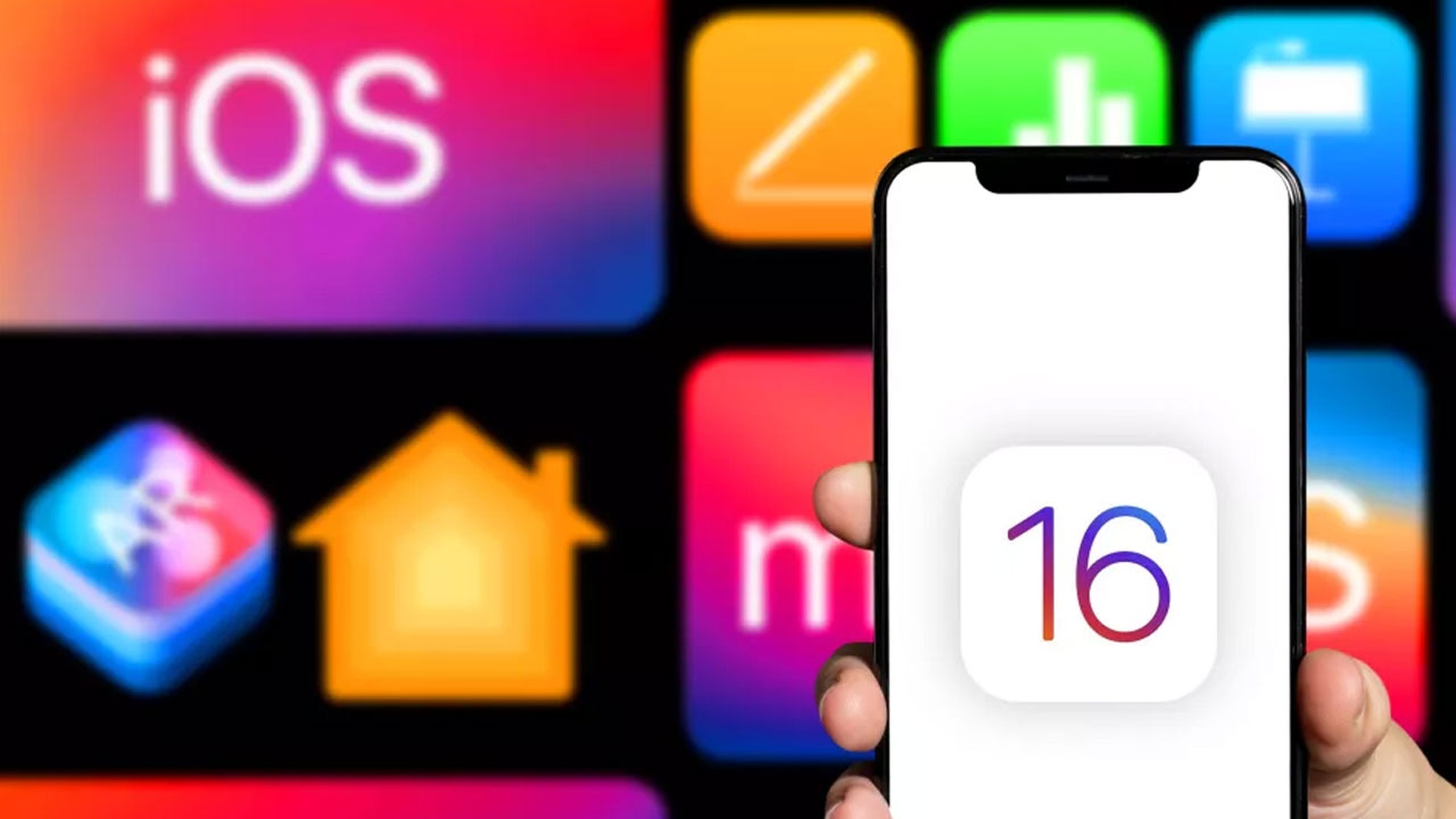
Firma Apple zaprezentowała system iOS 16 w WWDC 2022 z zupełnie nowym, konfigurowalnym przez użytkownika interfejsem ekranu blokady. Umożliwia to dodawanie własnych zdjęć jako tapet, zmianę czcionki i koloru daty i godziny oraz dodawanie nowych widżetów prognoz pogody, dzwonków aktywności, wydarzeń w kalendarzu i nie tylko.
Apple wprowadza również ulepszenia powiadomień i ulepszoną funkcjonalność Focus. Aktywności na żywo w iOS 16 umożliwiają przypinanie i zarządzanie powiadomieniami na ekranie blokady, takimi jak wyniki sportowe na żywo. Apple wprowadza także chowane powiadomienia, które pojawiają się u dołu ekranu blokady. Jeśli chcesz dowiedzieć się więcej o ogłoszeniach ogłoszonych na WWDC 2022, koniecznie sprawdź ogłoszenia Apple WWDC 2022: Zapłać później, macOS Ventura, chip M2 i nie tylko, gdzie szczegółowo omówiliśmy wszystko.
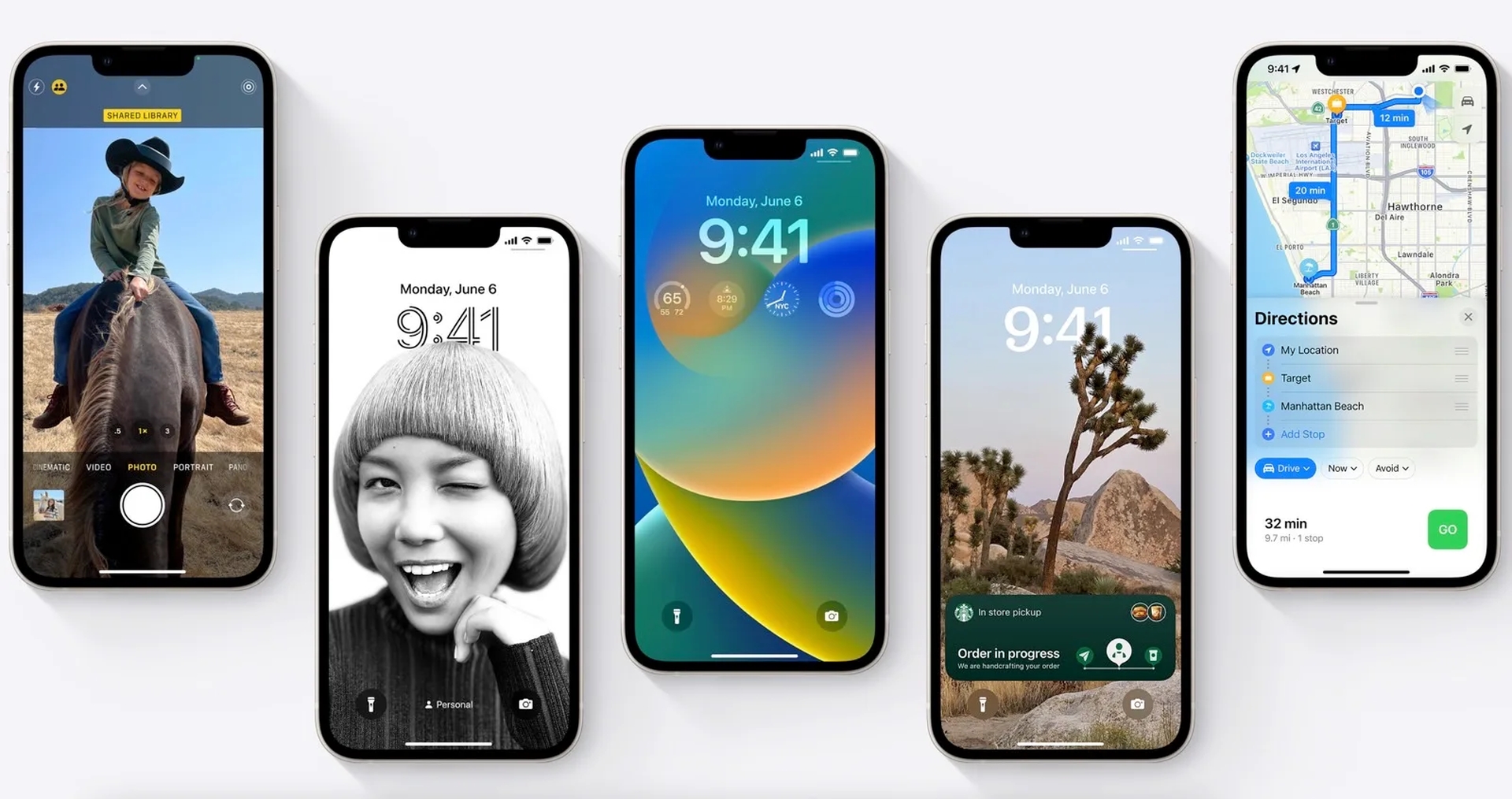
iOS 16 dodaje szereg nowych możliwości do aplikacji Wiadomości Apple. Opcja modyfikowania iMessage, anulowania wysyłania iMessage i oznaczania wiadomości tekstowych jako przeczytanych to trzy główne ulepszenia. W tej sekcji przyjrzymy się, jak anulować wysyłanie wiadomości iMessages na iPhonie. Mamy również obszerny przewodnik dotyczący modyfikowania iMessage.
Jak cofnąć wysłanie iMessage iOS 16?
iOS 16 jest teraz dostępny jako Podgląd deweloperski. W lipcu ruszy darmowa publiczna beta iOS 16. Niedawno opisaliśmy tutaj, jak uzyskać iOS 16 Beta. Jeśli masz nową wersję na swoim telefonie, wykonanie poniższych czynności pozwoli Ci cofnąć wysłanie wiadomości w aplikacji Wiadomości.
- Uruchom iOS 16 na iPhonie, otwórz aplikację Wiadomości.
- Znajdź rozmowę i konkretną wiadomość, którą chcesz cofnąć.
- Naciśnij i przytrzymaj wiadomość.
- Stuknij Cofnij wysyłanie.
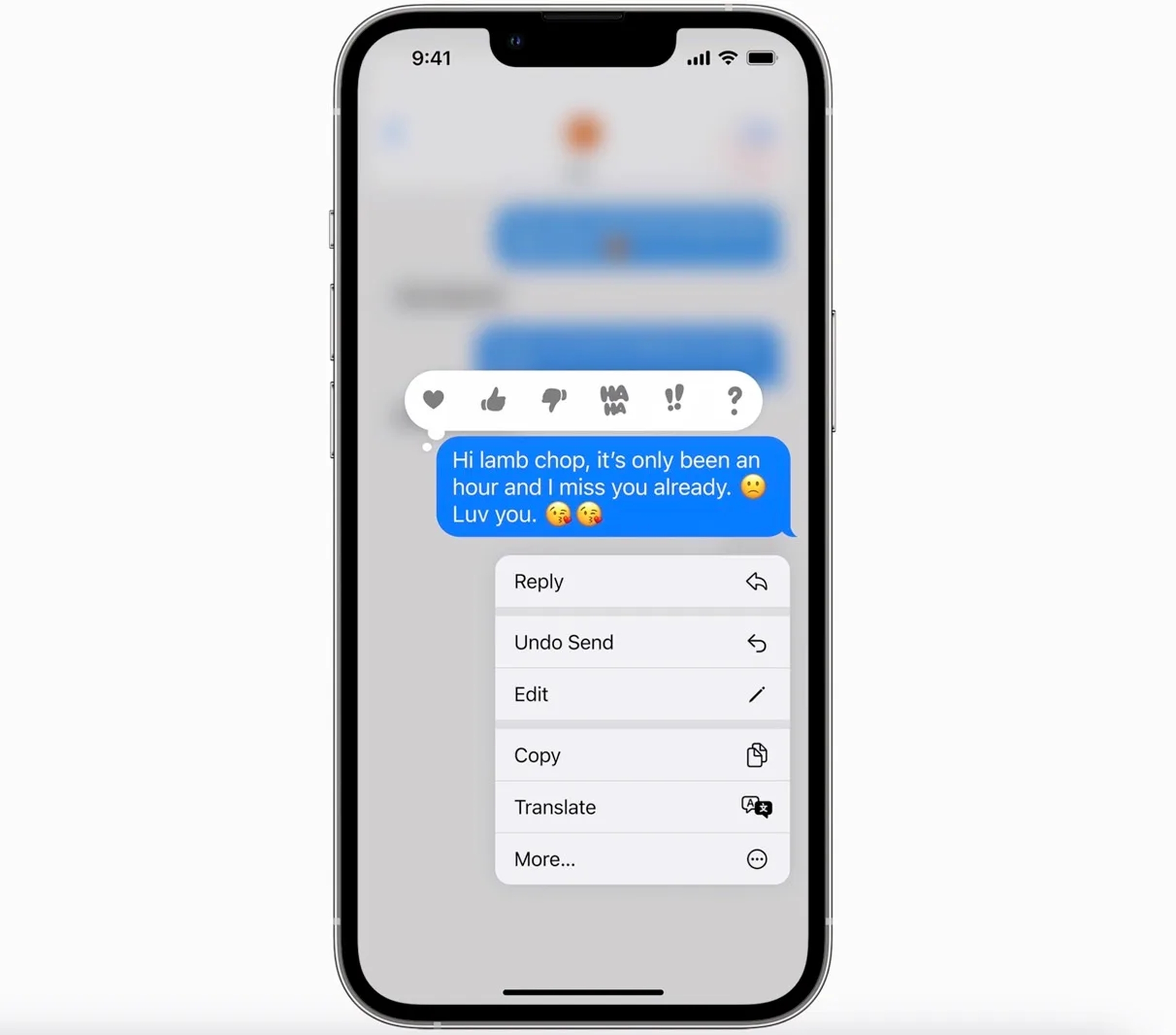
Cofnij wysyłanie i nowa opcja Edytuj wiadomość działają do 15 minut po wysłaniu. Podczas próby cofnięcia wysłania wiadomości iMessage, które zostały wysłane do użytkownika systemu iOS 15 lub starszego, Apple zauważa, że nadal może je zobaczyć. Nie musisz potwierdzać akcji, gdy tylko wyślesz iMessages na swoim iPhonie, zobaczysz małą animację, w której pękają i znikają. Możesz zobaczyć, jak wygląda znikająca wiadomość na poniższym obrazku. Więc to jest to. Jest to dość proste, ale należy zauważyć, że istnieją pewne zastrzeżenia do tej funkcji, które należy odnotować, o których mówiliśmy w dalszej części tego przewodnika.
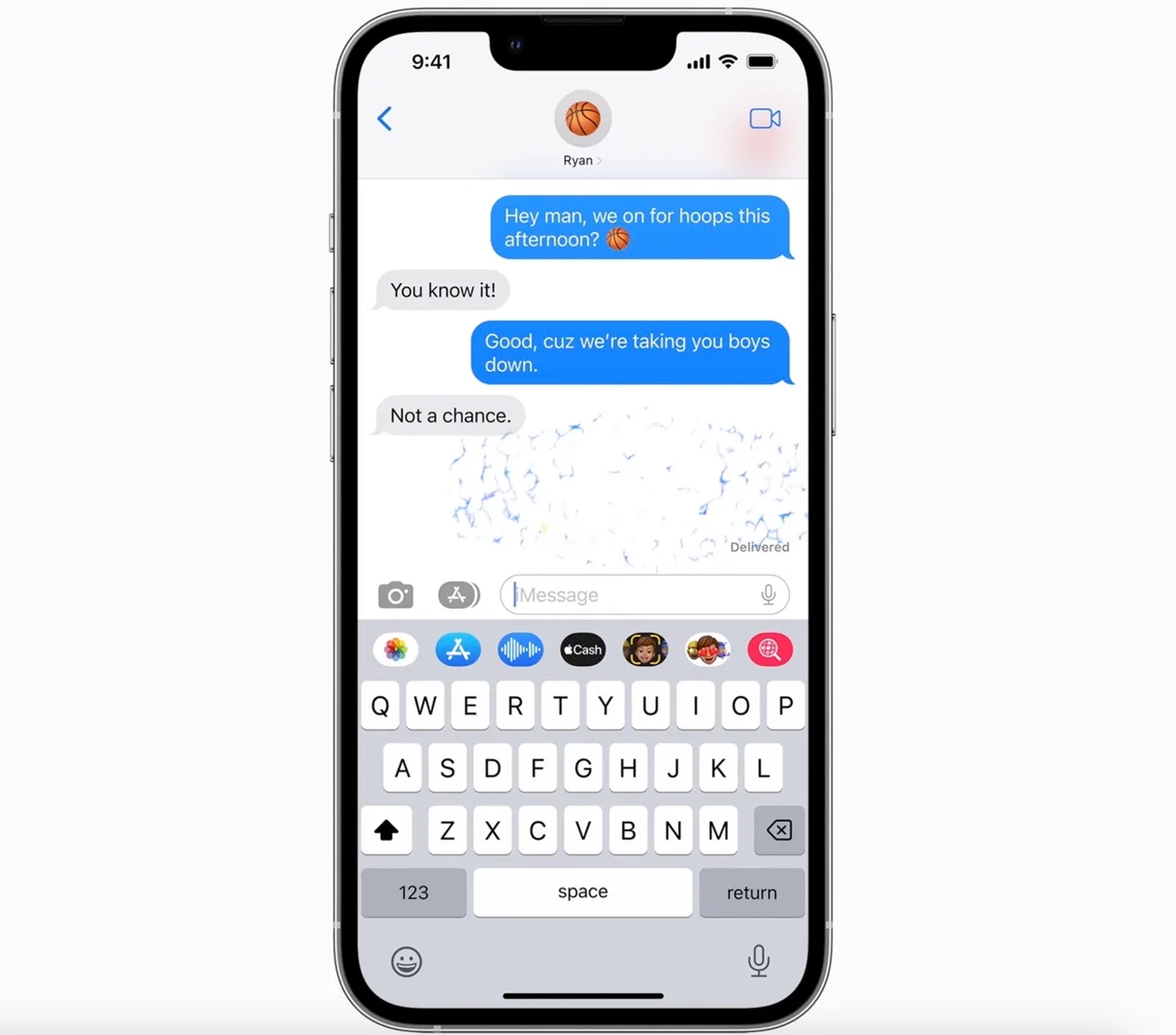
Ograniczenia funkcji niewysłania iMessage iOS 16
Jeśli osoba, do której wysłałeś wiadomość iMessage, nie ma systemu iOS 16, a następnie ją wyśle, Apple wyśle jej powiadomienie z informacją, że „nadal mogą być w stanie odczytać Twoją wiadomość”. Jeśli otrzymasz niewysłaną wiadomość, a odbiorca oryginalnej komunikacji jest w systemie iOS 16, otrzymasz powiadomienie w wątku. Ale jednym interesującym aspektem jest to, że powiadomienie iMessage jest usuwane z ich urządzenia wraz z wiadomością, gdy cofniesz wysłanie. Będą więc wiedzieć, że użyłeś tej funkcji, ale nie będą w stanie powiedzieć, co to było, dopóki nie zobaczyli podglądu tekstu, gdy oryginalna wiadomość została wysłana.
Masz to, nasz przewodnik, jak odesłać iMessage iOS 16. Jeśli podobał Ci się ten artykuł, jesteśmy pewni, że zechcesz sprawdzić Porównanie: iOS 16 vs Android 13 lub iOS 16 zawiera od dawna pożądane konfigurowalne widżety.